
Windows 10 dizajniran je tako da bude uvijek povezan,uvijek ažurni operativni sustav. To je verzija s najviše podataka o gladi dosad, ali možete je obuzdati da ne budete u cijelosti na svojoj kućnoj mreži s nekoliko trikova.
Provjerite upotrebu podataka po aplikaciji
ODNOSE: Kako nadzirati mrežnu upotrebu u sustavu Windows 10
Unatoč svim automatskim ažuriranjima sustava Windows 10,većina podataka na vašem računalu vjerojatno dolazi iz aplikacija koje koristite. Windows 10 uključuje novi alat "Upotreba podataka" koji vam omogućuje da točno vidite koliko podataka koristi svaka aplikacija na vašem računalu. Ovo će vam pomoći u pronalaženju programa koji šalju podatke, uključujući one treće strane.
Da biste provjerili upotrebu svojih podataka u zadnjih 30 dana,otvorite aplikaciju Postavke iz izbornika Start i krenite na Mreža i Internet> Korištenje podataka. Vidjet ćete graf koji prikazuje koliko podataka vaše Windows 10 računalo koristi u zadnjih 30 dana, raščlanjeno između Wi-Fi-ja i ožičenog Etherneta.
Da biste pogledali koje aplikacije upotrebljavaju podatke,kliknite ili dodirnite "Detalji upotrebe" ovdje. Prikazat će se popis aplikacija koje su koristile podatke u zadnjih 30 dana, a aplikacije koje su najviše podataka koristile bit će na vrhu popisa. To vam pokazuje točno gdje idu vaši podaci. Na primjer, možete vidjeti koliko je točno podataka koristio vaš web preglednik po izboru.
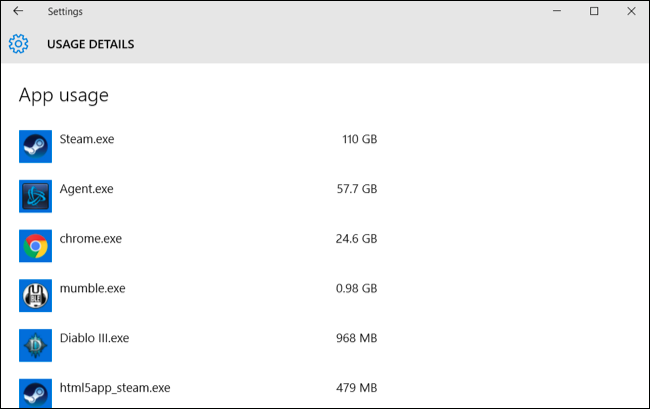
Sprječavanje automatskog ažuriranja sustava Windows
Windows 10 normalno preuzima i instaliraažurira se automatski bez vašeg unosa. Microsoft ažurira Windows 10 vrlo često, a ta ažuriranja mogu biti prilično velika. Na primjer, prvo veliko ažuriranje sustava Windows 10, poznato pod nazivom "Novembarski update" ili "Verzija 1511", samo je imalo oko 3 GB.
ODNOSE: Kako postaviti Ethernet vezu kakvu se mjeri u sustavima Windows 8 i 10
Postoji nekoliko načina kako spriječiti Windows 10automatsko preuzimanje ažuriranja, ovisno o izdanju sustava Windows 10 koje imate. Da biste to učinili na bilo kojem računalu, čak i onom sa sustavom Windows 10 Home, postavite kućnu Wi-Fi mrežu kao odmjerenu vezu. Windows 10 neće automatski preuzeti ažuriranja na toj vezi, već će vas zatražiti. Tada možete odabrati kada preuzeti ažuriranja ili prenijeti računalo na drugu Wi-Fi mrežu i ažurirati se s te druge mreže.
Iz nekog razloga Windows 10 ne sadrži augrađen način postavljanja žičane Ethernet veze kao dozirane veze, iako mnogi davatelji internetskih usluga nameću ograničenja propusne širine. Međutim, možete to omogućiti pomoću haka registra.
Da biste Wi-Fi vezu postavili kao izmjerenu,otvorite aplikaciju Postavke i idite na Mreža i Internet> Wi-Fi. Pomičite se ispod popisa Wi-Fi mreža i odaberite "Napredne mogućnosti". Ovdje omogućite klizač "Postavi kao odmjerenu vezu". To će utjecati samo na Wi-Fi mrežu s kojom ste trenutno povezani, tako da će Windows 10 početi automatski preuzimati ažuriranja kada se povežete s drugom mrežom. Da biste postavili drugu Wi-Fi mrežu kao izmjerenu, morat ćete se povezati s njom i ponovno promijeniti opciju. Windows 10 pamti ovu opciju za svaku Wi-Fi mrežu za koju je uključite pa će se automatski postaviti sljedeći put kada se povežete.

Onemogući automatsku zajedničku nadogradnju ažuriranja
ODNOSE: Kako zaustaviti Windows 10 od prijenosa ažuriranja na druga računala putem interneta
Windows 10 prema zadanom automatski koristi vašInternetska veza za prijenos ažuriranja sustava Windows i aplikacija na druga računala sa sustavom Windows 10. Sustav u BitTorrent stilu za distribuciju ažuriranja korisnicima sustava Windows 10. Za razliku od prosječnog klijenta BitTorrent, Windows na to radi tiho u pozadini, a da vas prethodno ne upozori. Windows 10 neće prenositi ažuriranja ako postavite vezu kao mjerenu, ali možete je i izravno isključiti.
Da biste spriječili automatsko prijenos na svim mrežama,morat ćete otvoriti aplikaciju Postavke, otići na Ažuriranje i sigurnost> Ažuriranje sustava Windows i kliknite na "Napredne mogućnosti". Kliknite "Odaberite kako se isporučuju ažuriranja" i postavite ovu opciju na samo "računala na mojoj lokalnoj mreži" ili je onemogućite.

Spriječite automatsko ažuriranje aplikacija i ažuriranje pločica uživo
Ako Wi-Fi mrežu postavite prema mjerenju, Windows 10neće automatski instalirati ažuriranja aplikacija i donositi podatke za aktivne pločice kada ste povezani s tom mrežom. Međutim, to također možete spriječiti u svim mrežama.
Da biste spriječili Windows 10 da ažurira Windows Storeaplikacija, otvorite aplikaciju Trgovina. Kliknite ili dodirnite sliku svoje slike u blizini okvira za pretraživanje i odaberite "Postavke". Onemogućite potvrdni okvir "Ažuriraj aplikacije automatski". Aplikacije trgovine možete i dalje ažurirati ručno iz aplikacije Windows Store, ali Windows neće samostalno preuzeti ažuriranja aplikacija.
Ovo je korisno čak i ako niste instalirali nijednu aplikaciju iz Trgovine. Mnoge aplikacije koje uključuju Windows 10 ažuriraju se putem Trgovine.

ODNOSE: 10 načina za prilagodbu izbornika Start 10 na Windows-u
Te žive pločice na vašem izborniku Start koriste previše podataka, ali ne mnogo. Nećete uštedjeti puno podataka onemogućivanjem pločica uživo, ali to možete učiniti ako želite spremiti svako malo.
Da biste spriječili automatsko preuzimanje i prikaz novih podataka pločici, desnom tipkom miša ili dugim pritiskom pritisnite je u izborniku Start, pokažite na "Više" i odaberite "Isključi pločicu uživo".

Spremite podatke na web preglednik
Postoji dobra šansa da mnogo vašeg korištenja podataka dolazi iz vašeg web preglednika - koliko možete vidjeti samo na zaslonu Upotreba podataka.
Za spremanje podataka na ovaj web preglednik koristite webpreglednik koji ima ugrađenu proširivu proxy značajku. Web preglednik će podatke preusmjeriti na druge poslužitelje gdje su komprimirani prije nego što vam se pošalju. To je obično značajka uobičajena na pametnim telefonima, a ne na stolnim računalima, ali ako zaista trebate spremiti podatke - možda imate, primjerice, satelitsku internetsku vezu s vrlo malim ograničenjem podataka - možda biste to željeli učiniti.
Google nudi službeno proširenje za uštedu podatakaza Google Chrome, a funkcionira isto kao i značajka Čuvanje podataka ugrađena u preglednik Chrome na Androidu i iPhoneu. Instalirajte to u Google i dobro ide. Preglednik Opera također ima "Turbo mod", koji djeluje slično, ako ste ljubitelj Opere.

Jednom kada steknete Windows 10 automatskiažuriranja - i automatsko učitavanje ažuriranja - pod nadzorom, Windows operativni sustav trebao bi samostalno koristiti vrlo malo podataka. Većina vaše upotrebe podataka doći će iz vašeg web preglednika i ostalih aplikacija koje koristite. Trebate paziti na te aplikacije i konfigurirati ih za upotrebu manje podataka. Na primjer, možete konfigurirati Steam i ostale trgovine igara da automatski ne preuzimaju ažuriranja za instalirane igre.








